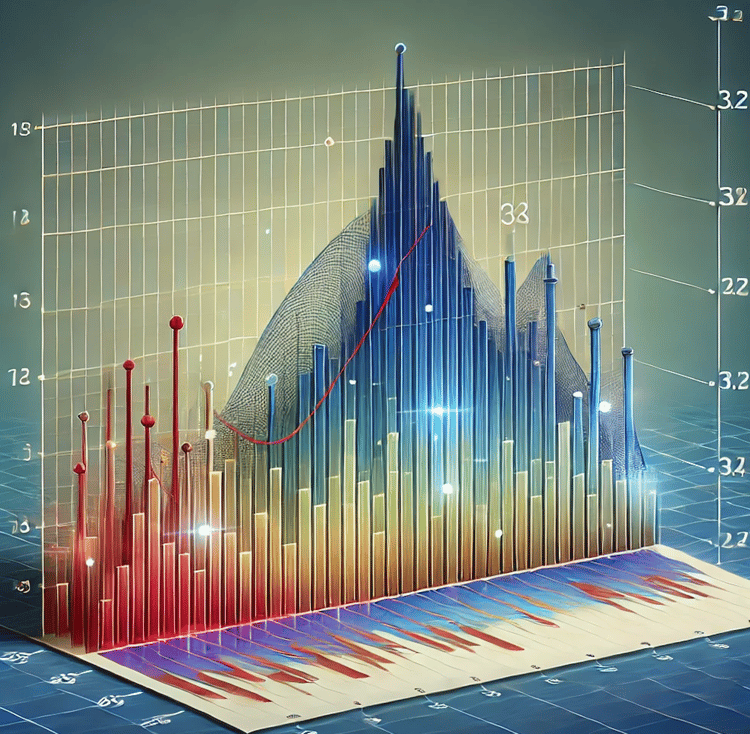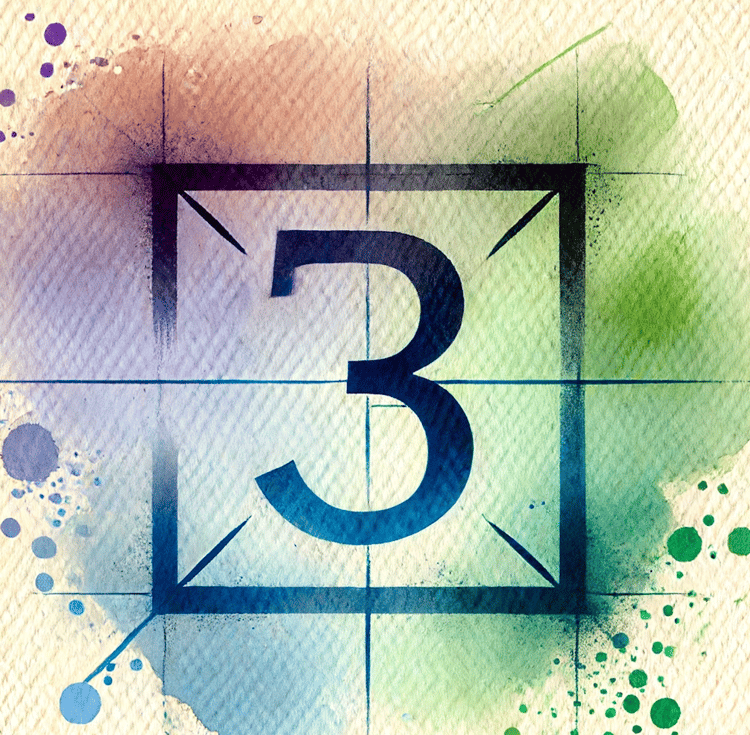Curso
Los números aleatorios desempeñan un papel fundamental en simulaciones, muestreos y muchas otras cosas. Si estás trabajando en Excel y necesitas números aleatorios, la función « RANDARRAY() » es la primera que debes conocer.
En esta guía, aprenderás a utilizar RANDARRAY() para crear arreglos dinámicos de números aleatorios y personalizarlos según tus necesidades, sean cuales sean.
¿Qué es la función RANDARRAY() en Excel?
La función « RANDARRAY() » (aleatorio entre) de Excel permite a los usuarios generar un arreglo de números aleatorios. Esta función es especialmente útil para simulaciones, muestreos o siempre que necesites un conjunto de valores aleatorios en tu hoja de cálculo. Por ejemplo, si estuvieras intentando crear muestras aleatorias estratificadas para probar un experimento en tu empresa, podrías utilizar RANDARRAY().
Características principales de la función RANDARRAY() de Excel
Antes de profundizar en su uso, es importante comprender las características principales de RANDARRAY() en Excel:
- Genera un arreglo de números aleatorios.
- Permite especificar el número de filas y columnas.
- Admite la configuración de valores mínimos y máximos.
- Puede generar números enteros o decimales.
- Se actualiza automáticamente cuando se recalcula la hoja de cálculo.
Sintaxis de RANDARRAY()
La sintaxis de la función « RANDARRAY() » en Excel es la siguiente:
=RANDARRAY([rows], [columns], [min], [max], [whole_number])-
[rows]: Número de filas que se deben rellenar -
[columns]: Número de columnas que se deben rellenar -
[min]: Valor mínimo (opcional) -
[max]: Valor máximo (opcional) -
[whole_number]:TRUEpara números enteros,FALSEpara decimales (opcional)
Cómo usar RANDARRAY() en Excel
Ahora que ya he mencionado las características y la sintaxis, pasemos a lo importante, que es cómo se utiliza. Solo tienes que seguir estos pasos:
-
Selecciona la celda donde quieres que empiecen los números aleatorios.
-
Introduce la fórmula «
RANDARRAY()» con los parámetros que desees. -
Prensa Intro para generar el arreglo.
Por ejemplo, para generar un arreglo 3x2 de números enteros aleatorios entre 1 y 100:
=RANDARRAY(3, 2, 1, 100, TRUE)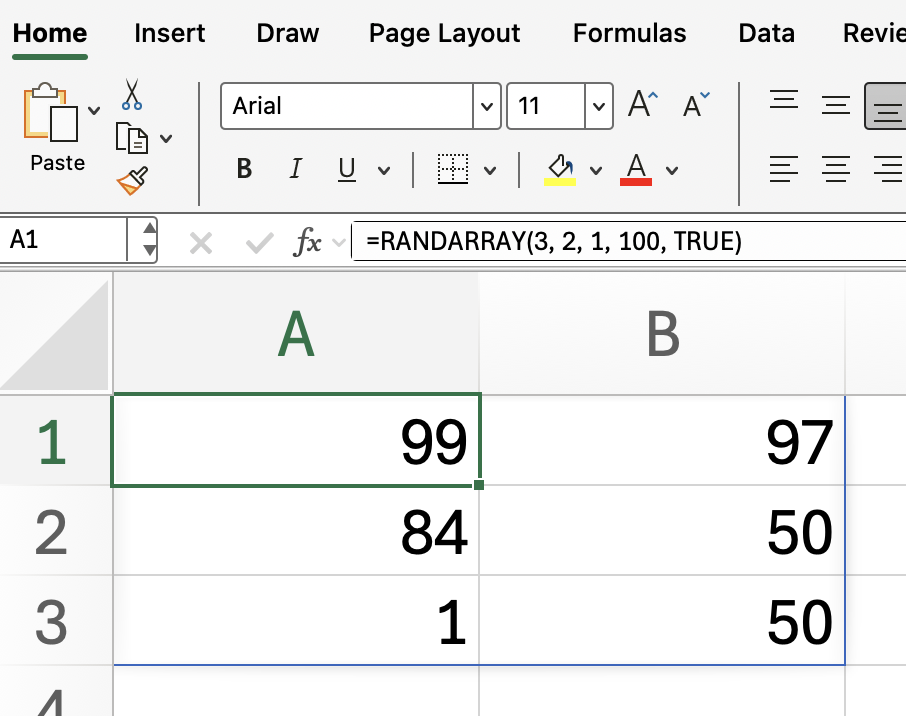
Esto llenará un rango de 3 filas por 2 columnas con números enteros aleatorios del 1 al 100.
Personalización de tus arreglos aleatorios
Puedes personalizar el resultado de RANDARRAY() en Excel ajustando sus argumentos. A continuación se presentan algunos casos habituales.
Para generar decimales entre 0 y 1 en un arreglo de 5x1:
=RANDARRAY(5, 1)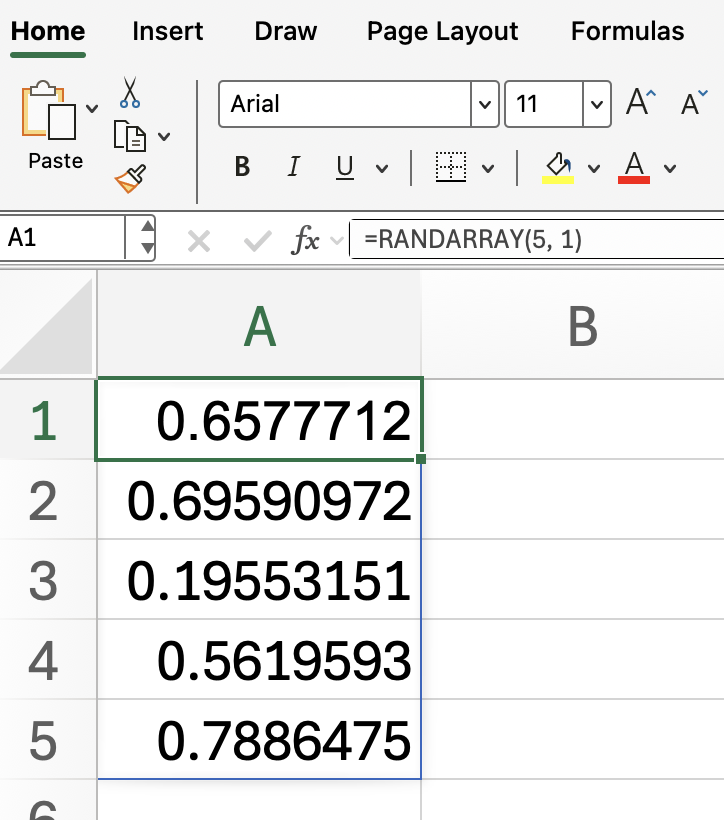
Para generar números enteros entre 10 y 50 en una sola columna con 10 filas:
=RANDARRAY(10, 1, 10, 50, TRUE)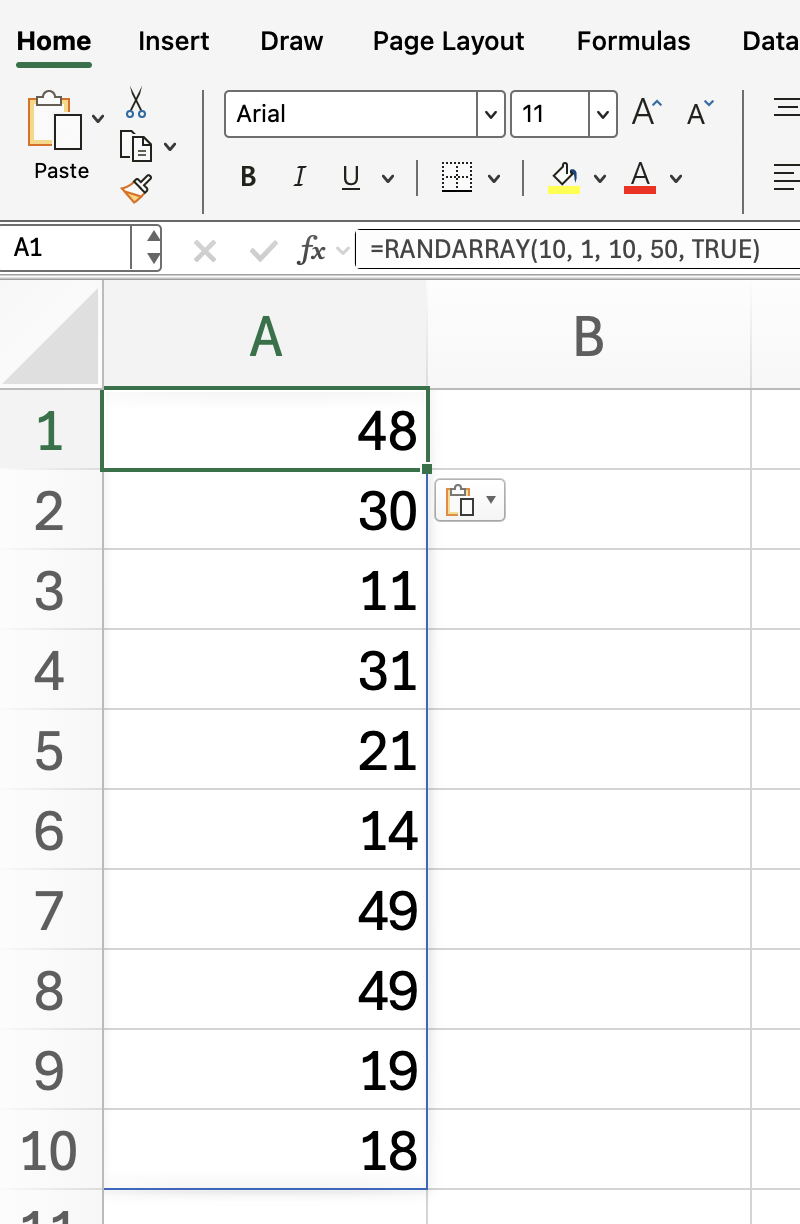
Para crear una parrilla de 4x4 números aleatorios entre 100 y 200:
=RANDARRAY(4, 4, 100, 200)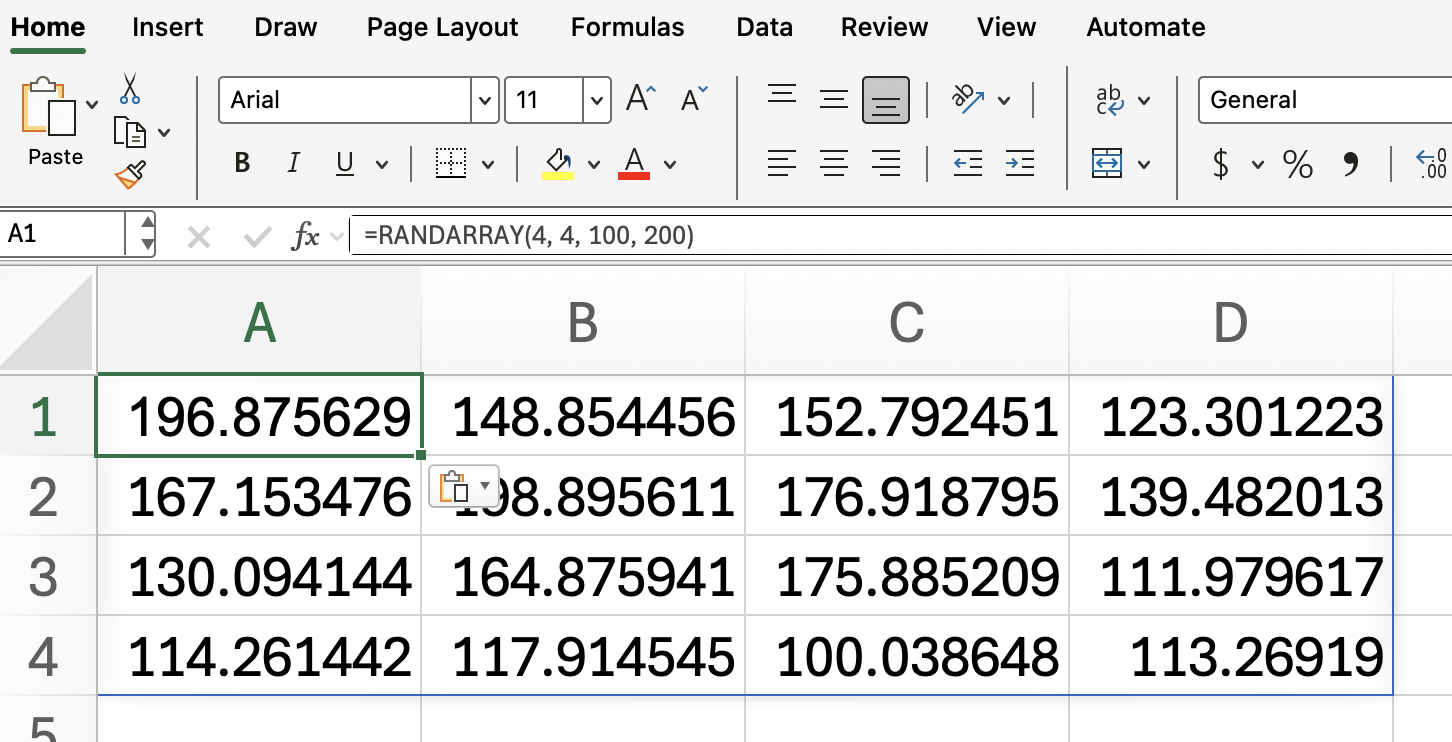
En qué se diferencia RANDARRAY() de otras funciones similares de Excel
Comprender las diferencias entre RANDARRAY() y otras funciones de números aleatorios de Excel te ayuda a elegir la herramienta adecuada para tus necesidades.
-
RAND(): Genera un único decimal aleatorio entre 0 y 1. -
RANDBETWEEN(): Genera un único número entero aleatorio entre dos valores. -
RANDARRAY(): Genera un arreglo de números aleatorios, con opciones para el tamaño, el rango y el tipo.
Esto convierte a RANDARRAY() en la opción más flexible cuando necesitas varios números aleatorios a la vez.
Consejos para usar RANDARRAY() en Excel
Cuando trabajes con RANDARRAY() en Excel, ten en cuenta estos consejos:
-
El arreglo se actualiza cada vez que se recalcula la hoja de cálculo, por lo que los valores cambiarán a menos que los copies y pegues como valores.
-
Combínalo con otras funciones como
SORT()oUNIQUE()para obtener una aleatorización avanzada. -
Utiliza los argumentos opcionales para controlar el tipo y el rango de los números generados.
Conclusión
La función « RANDARRAY() » de Excel es una potente herramienta para generar números aleatorios de forma flexible y dinámica. Al comprender su sintaxis y opciones, podrás crear rápidamente arreglos de valores aleatorios adaptados a tus necesidades. Ya sea para simulaciones, muestreos o análisis de datos, RANDARRAY() hace que la generación de números aleatorios en Excel sea más fácil que nunca.
Sigue aprendiendo con nosotros. Realiza nuestro curso Análisis de datos en Excel para seguir mejorando tus habilidades como analista de datos.